A iPad Air itt van, és hamarosan megjelenik az új Retinával ellátott iPad Mini. Általában elmondjuk, hogyan adhatja el régi iPadjét, hogy segítsen finanszírozni az újat. De szerint uSell, rengetegen őriznek régi kütyüket, és nem adják el őket az Amazonnak, a Gazelle-nek vagy bárkinek. Még rosszabb, hogy az uSell azt állítja, hogy bár régi szerkentyűket őriz, nem tud velük mit kezdeni, és csak ülnek, használaton kívül.
Igen, beszélnünk kell. Ne hagyja, hogy a régebbi iPad ott üljön és porosodjon. Ha nincs kinek átadni, akkor tedd munkába. Lehet, hogy nem a legújabb, a legvékonyabb vagy Retina kijelzős, de célt szolgálhat. Íme néhány ötlet.
Rögzítse iPadjét a falra
 Ha a kezedben van az új iPad, nem lesz szükséged a régi iPadre, akkor miért ne szerelnéd félig a falra? Akkor nincs útban, de továbbra is elérhető minden felhasználási módra, amelyet alább bemutatunk. Felszerelheti az ágya mellé, a konyhába vagy a ház másik helyéhez, ahol a családtagok gyakran elmennek.
Ha a kezedben van az új iPad, nem lesz szükséged a régi iPadre, akkor miért ne szerelnéd félig a falra? Akkor nincs útban, de továbbra is elérhető minden felhasználási módra, amelyet alább bemutatunk. Felszerelheti az ágya mellé, a konyhába vagy a ház másik helyéhez, ahol a családtagok gyakran elmennek.
Számos szerelési megoldás létezik a piszok olcsótól a drágaig. A legjobb attól függ, hogy az iPad hol fog működni, és mennyire mozgathatóvá szeretné tenni. A
Joy Factory Tournez falra/szekrényre tartó csuklós karral rendelkezik, amely tartósan rögzíthető (az iPad könnyen eltávolítható). Ha az állandóság nem a te dolgod, a Sea Sucker A rögzítési rendszer erőteljes vákuumcsészéket használ az iPadhez és a sima, lapos felülethez való rögzítéshez. A minimalistább (és vonzóbb) megközelítés érdekében a MagBak Lehetővé teszi az iPad bármilyen mágneses felületre való felszerelését, és O-gyűrűkkel rendelkezik, így a táblagépet bármilyen más falra is felszerelheti. A Bumeráng egy minimalista iPad állvány+tokot és egy rögzítőrendszert kombinál, amely mágnesekkel, ragasztókkal vagy csavarokkal bármilyen felületre rögzíthető.Természetesen barkácsolhat tartót is néhány 3M Command kampóval, mint ez. A fehér, műanyagok elvégzik a munkát, de érdemes ezeket megnézni szebb kinézetű szálcsiszolt nikkel horgok, ha azt szeretné, hogy a beállítás egy kicsit elegánsabb legyen. Ha nem tervezi sokat mozgatni az iPadet, és kipirult megjelenést szeretne, a jó, régimódi tépőzár remekül tartja a táblagépet. Javasoljuk, hogy rögzítse a tépőzárat egy egyszerű iPad-tokhoz, ha úgy dönt, hogy eladja, vagy valami mást csinál vele.
Változtassa iPadjét digitális képkeretté
 Emlékszel a digitális képkeretekre? Ha mostanában egy Radio Shack-ben vagy egy nagy bolt fotórészlegében járt, lehet, hogy még mindig kémkedett párat. Sajnos soha nem olyan egyszerű a csatlakoztatás vagy frissítés, mint ahogy ígérik. A régi iPad sokkal jobban tudja a digitális keretet.
Emlékszel a digitális képkeretekre? Ha mostanában egy Radio Shack-ben vagy egy nagy bolt fotórészlegében járt, lehet, hogy még mindig kémkedett párat. Sajnos soha nem olyan egyszerű a csatlakoztatás vagy frissítés, mint ahogy ígérik. A régi iPad sokkal jobban tudja a digitális keretet.
Van egy beépített képkeret funkció az iPaden (nézze meg a Beállítások > Képkeret menüpontot), amely a Photo Streamben és az albumokban lévő képekből húz, és néhány szabványos átmeneti lehetőséget kínál. De ez alapvető és unalmas. Ezenkívül előfordulhat, hogy nem rendelkezik az összes megjeleníteni kívánt képpel az iPaden vagy az iCloudban. Vegyük fontolóra az alábbi alkalmazások egyikét (kompatibilis az iOS 5/5.1 rendszerrel, így bármely iPaddel működhetnek, még az eredetivel is):
Kötetlen HD Dropboxhoz: Ez egy jó megoldás azoknak, akik jobban szeretnének kiválasztani az általuk megjelenített képeket. A Unbound egy fotóböngésző a Dropboxhoz, amely történetesen diavetítés funkcióval rendelkezik. A nagyszerű dolog az, hogy rámutathat egy adott Dropbox mappára, hogy fotókat készítsen. Elég egyszerű a képek áthelyezése és törlése, ha nem szeretné, hogy a diavetítésben megjelenjenek a Dropbox webes felületén. Ez egy nagyszerű megoldás, ha azt tervezi, hogy egy kevésbé technológiás családtagnak adja az iPadet. Nyújtsa be a legújabb fotókat unokákról, unokaöccsekről és unokahúgokról, és meglepetés, hogy automatikusan megjelennek az alkalmazásban!
Flickpad HD: A többi alkalmazás diavetítései meglehetősen egyszerűek, és nem annyira interaktívak. A Flickpad normál nézetében egyszerre több képet láthat, mintha egy asztalra fektették volna őket, majd elmélyülhet további információkért, vagy lájkolhat és kommentálhat közvetlenül a felületről. Van egy szabványos diavetítés is. A Flickpad képeket gyűjt a Flickrről és a Facebookról, és több fiókhoz is csatlakoztatható.
A megjelenés teljessé tételéhez csúsztassa az iPadet egy fából készült tartóba vagy dokkolóba, hogy még inkább képkeretes megjelenést kapjon. Kedveljük a Véső az iSkeltertől.
Használja iPadjét otthoni kamera monitorként
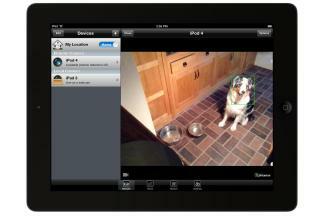 Az iPadek nem rendelkeznek világszínvonalú kamerákkal, de elég jók ahhoz, hogy egy olcsó otthoni megfigyelőrendszerhez használják. Ez a régi okostelefonokkal is működik. Mindössze annyit kell tennie, hogy letölt egy kamerafigyelő alkalmazást régi iPadjére és új készülékére (vagy iPhone vagy iPod touch készülékére), be kell állítania a régi iPadet a megfigyelni kívánt helyiségbe, és csatlakoztatva kell tartania.
Az iPadek nem rendelkeznek világszínvonalú kamerákkal, de elég jók ahhoz, hogy egy olcsó otthoni megfigyelőrendszerhez használják. Ez a régi okostelefonokkal is működik. Mindössze annyit kell tennie, hogy letölt egy kamerafigyelő alkalmazást régi iPadjére és új készülékére (vagy iPhone vagy iPod touch készülékére), be kell állítania a régi iPadet a megfigyelni kívánt helyiségbe, és csatlakoztatva kell tartania.
Javasoljuk a Jelenlét a People Power által alkalmazás, mivel ingyenes, és mozgásérzékelést is tartalmaz. Csak az iPad 2 és újabb készülékeken működik, mivel az előlapi kamerát használja.
Használja iPadjét otthona irányításához
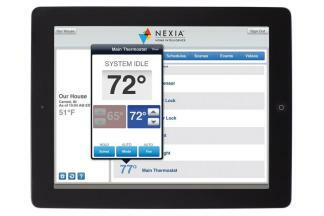 Nem kell gazdagnak és nevetségesnek lenned ahhoz, hogy manapság sci-fi szintű intelligens otthonok automatizálása legyen. Apránként bővítheti otthonát, amelyek lehetővé teszik a termosztát vezérlését, a világítás be- és kikapcsolását, a mosoda állapotának ellenőrzését, és akár az ajtózár kinyitását is iPadről. Természetesen ezen funkciók közül sok olyan vezérlésre készült, amikor Ön nem tartózkodik otthon. Néhányat továbbra is hasznos vezérelni egy felszerelt iPadről. A termosztátot a pincéből vagy a hálószobából cserélheti; lefekvés előtt győződjön meg róla, hogy minden lámpa ki van kapcsolva anélkül, hogy kiszállna; állítson be egy időzítőt a mosogatógéphez vagy a kávéfőzőhöz fogmosás közben. Rengeteg lehetőség van.
Nem kell gazdagnak és nevetségesnek lenned ahhoz, hogy manapság sci-fi szintű intelligens otthonok automatizálása legyen. Apránként bővítheti otthonát, amelyek lehetővé teszik a termosztát vezérlését, a világítás be- és kikapcsolását, a mosoda állapotának ellenőrzését, és akár az ajtózár kinyitását is iPadről. Természetesen ezen funkciók közül sok olyan vezérlésre készült, amikor Ön nem tartózkodik otthon. Néhányat továbbra is hasznos vezérelni egy felszerelt iPadről. A termosztátot a pincéből vagy a hálószobából cserélheti; lefekvés előtt győződjön meg róla, hogy minden lámpa ki van kapcsolva anélkül, hogy kiszállna; állítson be egy időzítőt a mosogatógéphez vagy a kávéfőzőhöz fogmosás közben. Rengeteg lehetőség van.
Az otthoni vezérlőrendszerek terén is nagy a választék. Belkin WeMo-ja A rendszer képes vezérelni a lámpákat és szinte bármit, amit az iPaden keresztül csatlakoztat a konnektorhoz. Az AT&T újonnan elindított digitális élete A rendszer képes irányítani és felügyelni otthona még több részét, például az ajtózárakat és az energiafelhasználást. Nexia Home Intelligence is ilyen mélyre megy. Ez a drága oldalon van, de idővel darabonként megépíthető.
További otthoni szabályozási javaslatokat szeretne? Nézze meg: Az otthonod buta, de okossá tenni olcsóbb, mint gondolnád
Használja iPadjét számítógép-monitorként
 Amint azt bárki, aki többképernyős beállítással rendelkezik, elmondja, egy második monitor hozzáadása nagymértékben növelheti a termelékenységet. Az asztalon nem mindig van hely egy másik kijelzőnek, és ezek hozzáadása pénzbe kerül. Lehet, hogy nincs pénzed, mióta veszel egy fényes új iPadet. Tehát erre a célra használja a régit. Nem foglal sok helyet, és (ahogy fentebb említettük) falra szerelhető.
Amint azt bárki, aki többképernyős beállítással rendelkezik, elmondja, egy második monitor hozzáadása nagymértékben növelheti a termelékenységet. Az asztalon nem mindig van hely egy másik kijelzőnek, és ezek hozzáadása pénzbe kerül. Lehet, hogy nincs pénzed, mióta veszel egy fényes új iPadet. Tehát erre a célra használja a régit. Nem foglal sok helyet, és (ahogy fentebb említettük) falra szerelhető.
Van néhány alkalmazás, amely lehetővé teszi a második monitor dolgot. Splashtop XDisplay teljesítmény szempontjából a legjobb, de beállítható medve. Air Display sokkal könnyebb; a kompromisszum az, hogy nem olyan gyors.
Megőrülni
A fenti ötletek mindegyike meglehetősen praktikus, de egy régi iPadben sokkal több lehetőség rejlik, mint ezek a dolgok, ha kreatív típus vagy. Az iPadet egy műalkotás részévé teheti Debra Lill digitális képkeretekkel dolgozik. Ha egynél több iPadje van, miért ne zenekart alapítani? Vagy csinálj szuper barkácsolást, és alakítsd át az iPadet valami újdonsággá (ish) mint ezek az emberek. Légy kreatív! Akkor mondjon el mindent a megjegyzésekben.
Szerkesztői ajánlások
- Az Apple iPad a valaha volt legolcsóbb árára esett vissza
- A legjobb vissza az iskolába iPad-ajánlatok: Szerezzen Apple táblagépet 220 dollárért
- Elhagytam az iPad Pro-t egy Android táblagéphez – itt van az ok
- Ez a 199 dolláros felújított iPad ajánlat 120 dollárral olcsóbb, mint egy új
- Az iPad Mini a valaha volt legolcsóbb áron kapható, de az üzlet ma este véget ér
Frissítse életmódjátA Digital Trends segítségével az olvasók nyomon követhetik a technológia rohanó világát a legfrissebb hírekkel, szórakoztató termékismertetőkkel, éleslátó szerkesztőségekkel és egyedülálló betekintésekkel.



